1.我们选用的虚拟机软件是VMware,可以从官网或者软件管家里随意下载

VMware安装时,可能会让你输入输入验证码,我这里收集了几个
ZF3R0-FHED2-M80TY-8QYGC-NPKYF
FC7D0-D1YDL-M8DXZ-CYPZE-P2AY6
ZC3TK-63GE6-481JY-WWW5T-Z7ATA
1Z0G9-67285-FZG78-ZL3Q2-234JG
可以一个一个进行测试 哈哈哈哈
2.现在我们还需要下载iso镜像,该镜像根据自己需要可从官网上下载(Linux,WIN10......)。本人第一次尝试,所以下载了一个win10版本的。
3.打开虚拟机界面,新建一个虚拟机 (文件->新建虚拟机)
![]()
4.依据图片步骤操作 典型和自定义看个人 ,然后点击下一步
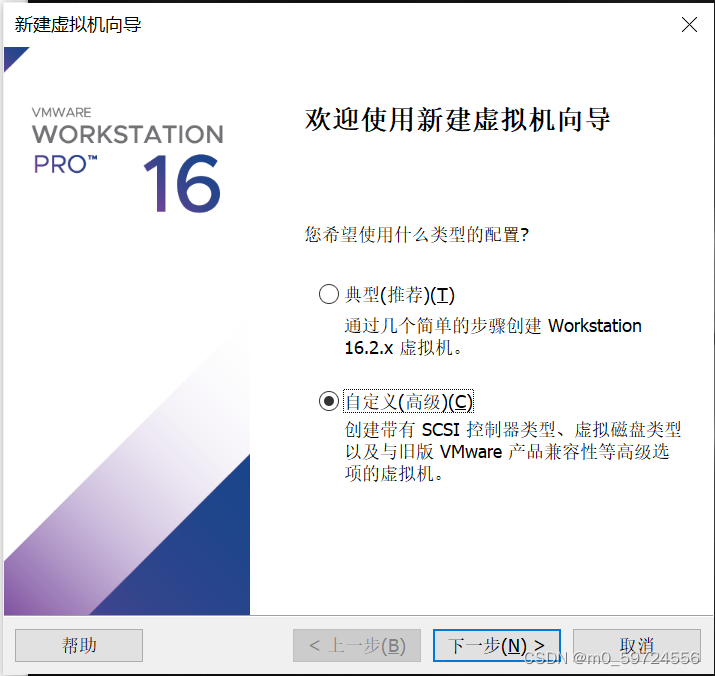
一直选择下一步,知道出现下图界面 选择稍后安装操作系统
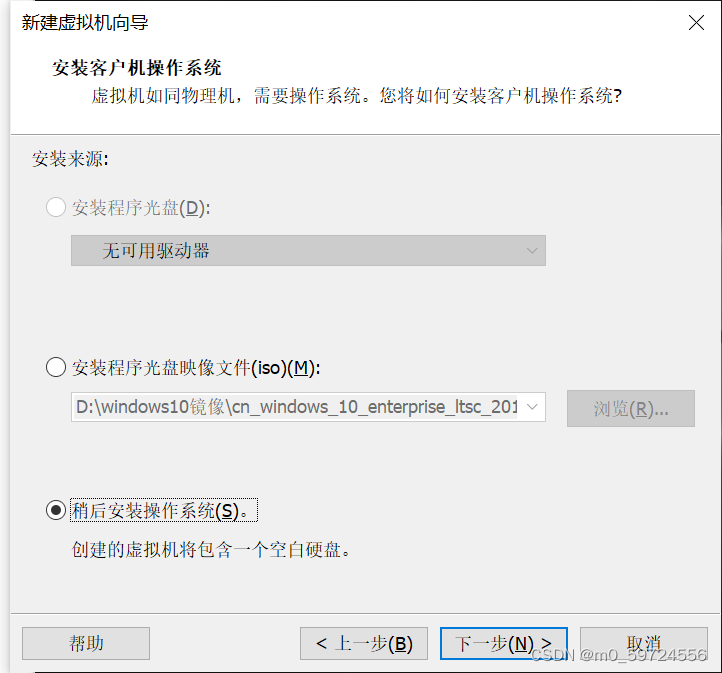
根据你要安装的操作系统进行选择,我安装的是win10,选择第一个

对自己的虚拟机起一个名字,可以是任意的 安装位置不建议放在c盘

根据指引操作 点击下一步就好

根据自己的电脑性能进行选择,
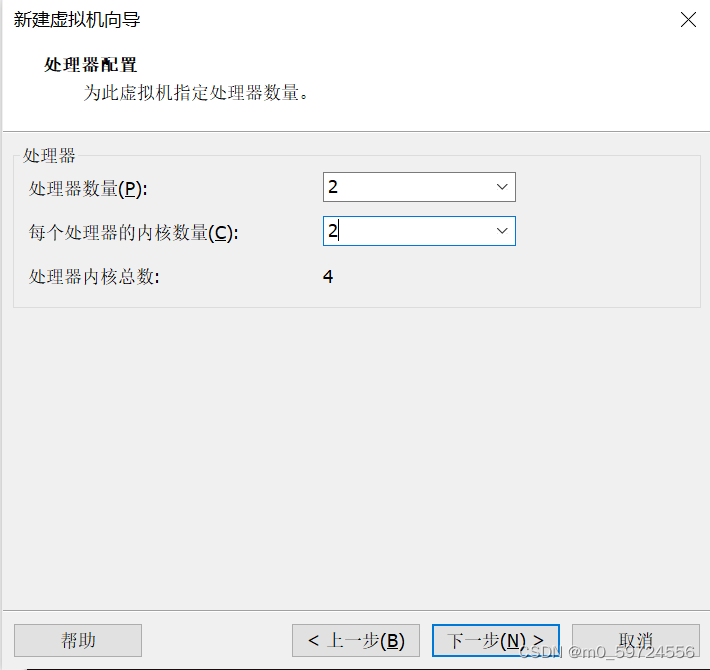
之后一直选择下一步就好,直到创建好了一台虚拟机
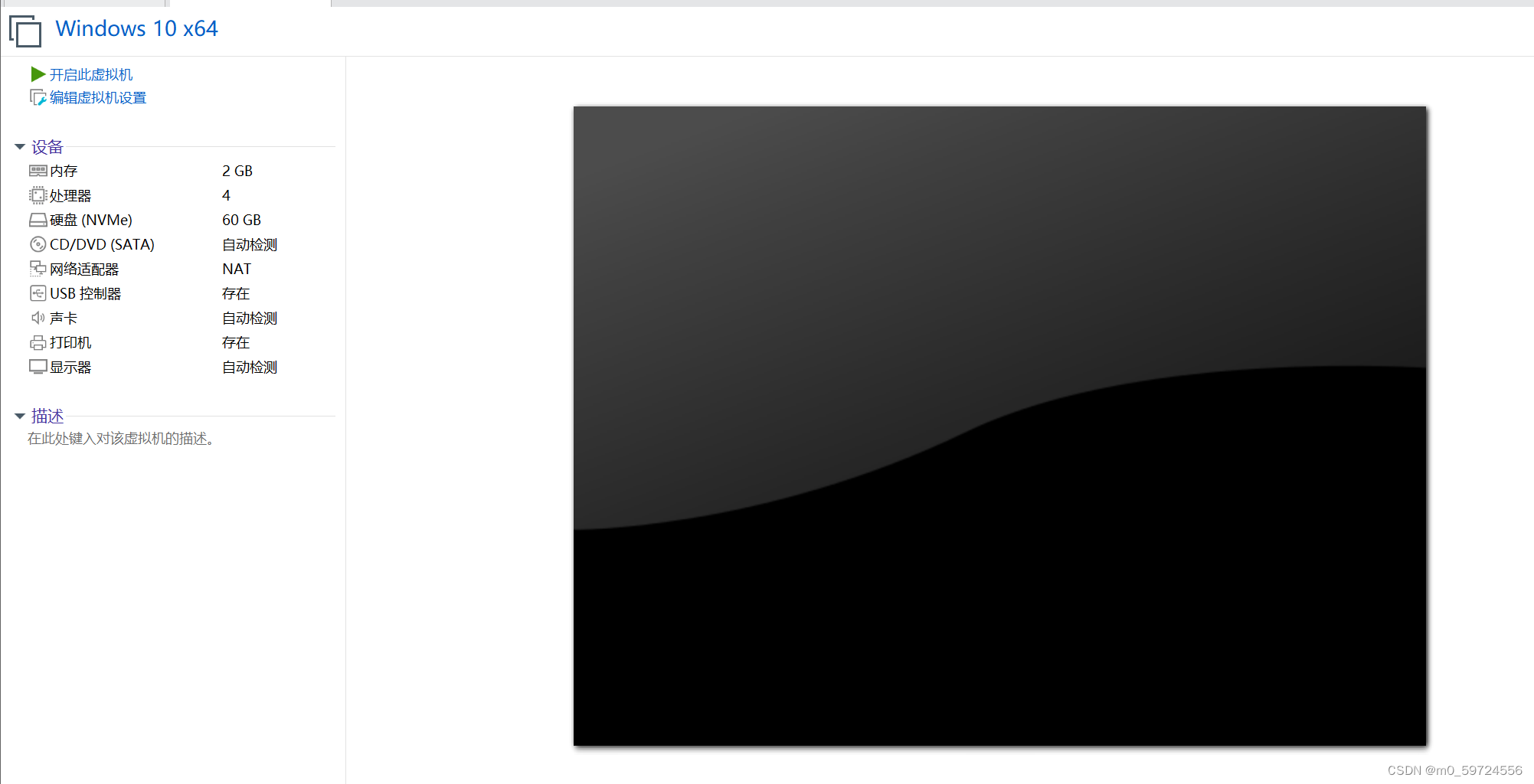
选择 编辑虚拟机设置

选中 CD/DVD 连接这块 选中 使用ISO映像文件 该镜像的位置为自己之前下载好的镜像存储的位置,选完之后点击确定。这样一台简单的win10虚拟机基本配置完毕。
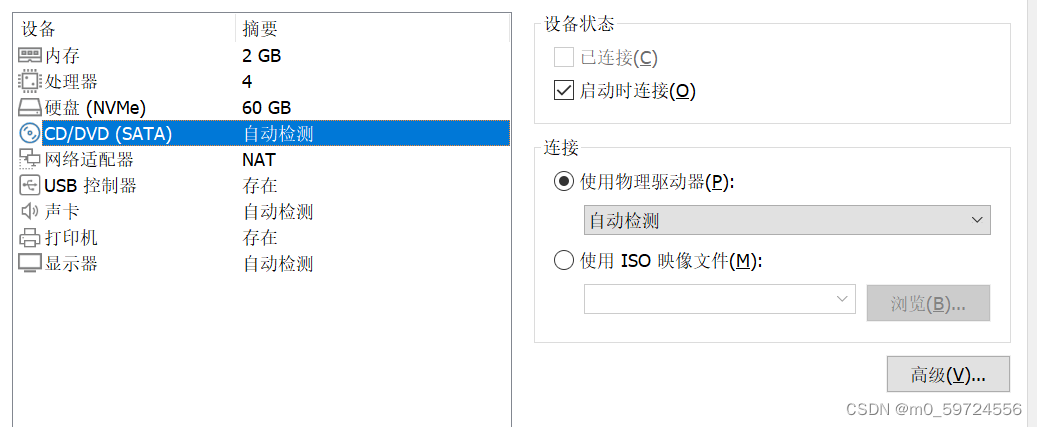
最后 ,只要开启此虚拟机就可。后面的操作就是启用一台新的win10一样。只需要等待即可。






















 545
545











 被折叠的 条评论
为什么被折叠?
被折叠的 条评论
为什么被折叠?








